Win10单C盘?分区图文教程,轻松一步搞定!
很多用户刚装完系统就会发现,电脑磁盘里只有C盘,常见的D、E、F这些逻辑分区都没有。在这种情形下,系统文件和个人数据全堆在C盘里。这样一来,管理起来很不方便,而且还容易让系统变慢,也容易误删数据呢。那Win10只有C盘时该怎么分区呢?其实很简单,这篇文章给大家介绍3种方法,能让大家轻松搞定C盘分区。
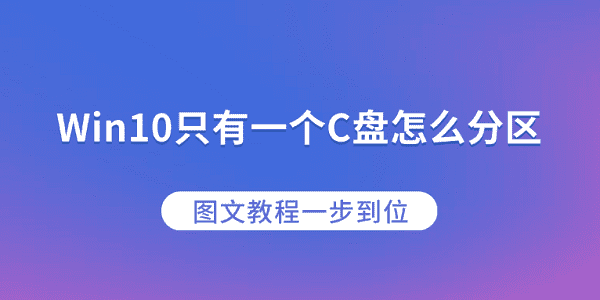
一、为什么Win10会只有一个C盘?
买新电脑或者安装Windows 10系统的时候,有些厂家、技术员为了省事儿,干脆就把整块硬盘的空间全分给C盘了。这样做确实能让系统很快就安装好,可在使用的时候却有不少隐患。比如说,C盘空间满了的话,电脑就会变得特别卡,软件可能都运行不了。这就好比一个小房间里塞了太多东西,人在里面都转不开身,电脑也一样,C盘东西太多,它就没法好好工作了。
系统和用户数据混在一起,不利于备份和整理。
重装系统容易误删所有数据。
缺乏合理分区,容易导致系统盘空间不足、运行变慢。
不利于分类保存资料,文件管理混乱。
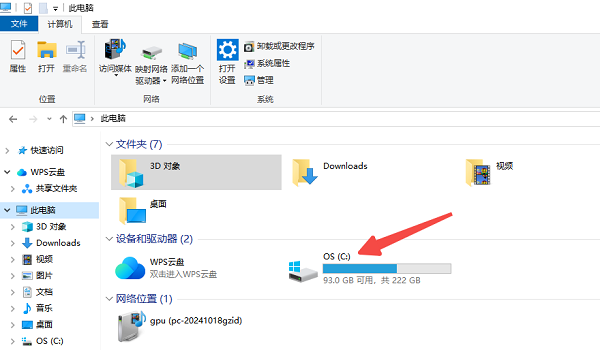
所以呢,我们倡导要尽早给磁盘做合理的分区,把系统盘和数据盘分离开来。这样做的话,电脑的稳定性就会提高,而且在维护电脑的时候也会更方便。就像我们平时用电脑,如果系统盘里存了太多杂七杂八的数据,电脑就容易卡,运行起来不顺畅。但要是把系统盘和数据盘分开了,系统盘就可以更专注地处理系统相关的事务,数据盘也能安心存放数据,电脑整体就会稳定得多,维护起来也简单多了。
二、C盘分区方法
方法一:使用系统自带的磁盘管理工具进行分区
Windows 10自身就带有磁盘管理工具呢。我们能够利用这个工具,对C盘进行压缩操作,然后就可以新建其他的分区啦。
在桌面点击“此电脑”,右键点击“管理”。
先把“磁盘管理”打开,接着找到C盘,然后用鼠标右键点击“压缩卷”,这样系统就会对可压缩的空间大小进行分析。
先输入自己想要划分的容量,这个容量最好是从100GB开始起步,然后再去点击“压缩”。
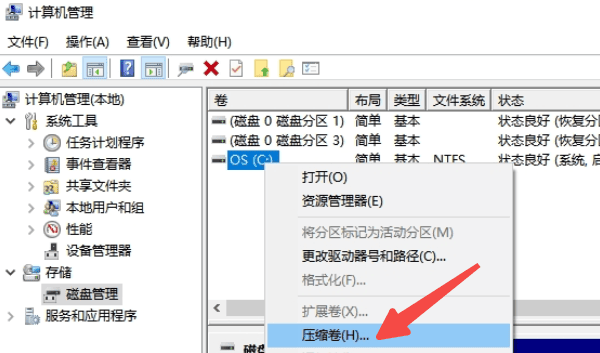
当完成压缩操作以后,你就能在磁盘列表里发现有一块“未分配空间”存在着。
首先,在这个空间上点击鼠标右键。然后,再点击其中的“新建简单卷”选项。接下来,要给它分配一个盘符,就像D盘这样的盘符。
格式化后即可使用。
方法二:使用百贝C盘助手进行智能分区
百贝C盘助手在电脑只有一个C盘时,有着非常直观的图形化界面,还提供一键操作的方式。如果你的电脑只有C盘,那这个助手很有用哦。你能从C盘分出一些空间,也可以把其他空闲的地方合并起来,让现有的分区变大。这对那些想省事、不愿操心的用户来说,是个很不错的选择呢。比如说,有些不太懂电脑操作的用户,他们就希望有这样简单方便的工具,能轻松搞定C盘空间的调整,百贝C盘助手就刚好能满足他们的需求。
开启百贝C盘助手之后,就会进入到“空间扩容”这个界面,此时软件会对当前磁盘的状态进行自动识别。
瞧,眼下C盘占了总共222GB的容量,系统保留分区能调节的空间已经没多少了。这时候呢,软件给出了两种扩容的模式。
从系统分区(如 * 分区)释放空间
从未分配空间合并回 C盘或用于新建分区
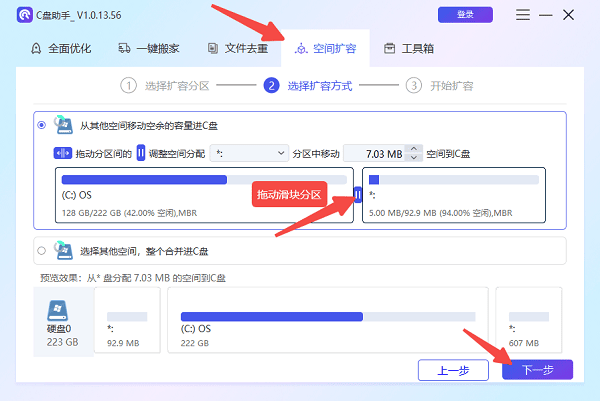
你想要进行分区预设的话特别简单,只要拖动滑块,或者手动输入想要释放的容量就成了。
在点击“下一步”,进入扩容操作的预览界面之后,软件就会给出提示:当前能够释放90.9MB的空间来给C盘扩容呢。
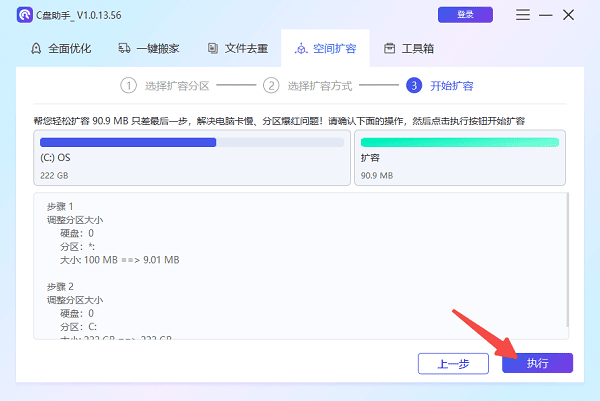
点击“执行”,系统会自动重启并完成分区操作。
90.9MB的空间实在是太少了,根本不能很好地解决C盘空间不够用的状况。要是你想空出几十GB甚至更多的空间来创建D盘的话,那“选择其他空间”这个功能会比较好。通过这个功能,可以直接从整个C盘里划分出一部分来建立新的分区,这样做会更加实用。
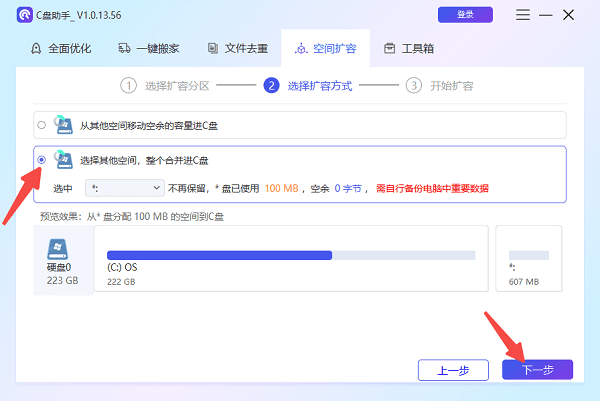
方法三:创建虚拟磁盘(VHD)模拟出“新分区”
虚拟磁盘(VHD)属于系统内置支持的一种技术。它能够将一部分真实的磁盘空间“模拟”成新的磁盘来使用,这就好比自己动手“创建一个D盘”一样。
在桌面上找到“此电脑”并点击它,接着在弹出的菜单里右键点击“管理”选项,这样就能打开“磁盘管理”了。
点击上方的“操作”,选择“创建 VHD”。
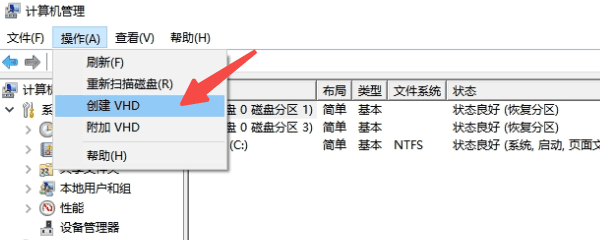
先确定一个路径,就像C:MyVHD虚拟磁盘.vhd这样的路径。然后,把这个路径的容量设置成50GB。
创建完成后,右键“未初始化”部分,初始化磁盘。
然后新建简单卷,分配盘符,如 D盘。
从这往后,系统会把它看作是一个正常的磁盘。这样一来,你就能把它当作真的硬盘来用了。
要知道,虚拟磁盘是依附在原始C盘之上的。要是C盘有了问题,那虚拟磁盘也会被波及。不过呢,它能临时解决那种因为“分区不够”而产生的使用习惯方面的问题。
三、分区完成后的建议操作
成功分出新分区后,不妨做以下优化,提升使用效率:
把“桌面”“文档”“下载”之类的个人文件夹迁移到D盘,这样就能减轻C盘的负担啦。
大型应用可以安装在其他分区,像游戏、Photoshop、设计软件这些都属于大型应用。比如说,有些游戏的安装包体积非常大,可能有几十GB,要是都安装在系统盘,会占用大量空间,影响电脑运行速度,所以把它们安装在其他分区是个不错的办法。
3. 要定期对C盘的垃圾进行清理,像系统缓存呀、临时文件啊、升级后残留的文件之类的都要清理。
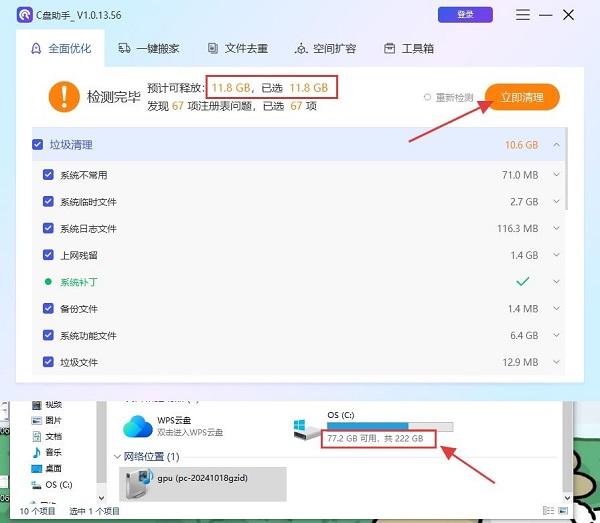
4. 要建立自动备份的机制。那些比较重要的文件啊,得定期进行备份,备份到D盘或者外部硬盘里就可以。比如说,像工作中涉及到的项目策划书、财务报表等重要文件,要是不小心弄丢或者损坏了,就会造成很大的麻烦。把它们定期备份到D盘或者外部硬盘,就像是给这些重要文件上了一份保险,万一电脑出故障或者文件不小心被误删了,还能从备份的地方找回来。
Win10仅设一个C盘,这算不上理想的磁盘布局。合理划分磁盘分区,既能让系统性能得以提升,又能保证数据安全。按照文中给出的办法,你就能轻松搞定一键分区,C盘空间不足之类的麻烦也就迎刃而解了。另外,要是你碰到网卡、显卡、蓝牙、声卡等驱动方面的问题,不妨下载“驱动人生”来检测修复一下。





